Windows wyświetla takie reklamy. Tak wyłączysz to draństwo
Na pewno każdy z państwa dosłownie marzy o tym, by podczas pracy nad ważnym dokumentem komputer wesoło się odezwał, że można sobie postrzelać do złoczyńców w Call of Duty. Tak, dokładnie o to chodziło.

Od czasu Windowsa 8 firma Microsoft uznaje, że sporadyczne serwowanie reklam swoim użytkownikom to fantastyczny pomysł. Każda nowa edycja systemu Microsoftu to niestety nowe sposoby na serwowanie użytkownikom sporadycznych porad. Bo tak, swego czasu dyrektor ds. marketingu Microsoftu swego czasu zaprotestował – goszcząc w podcaście Windows Weekly – mówiąc, że to nie są reklamy, a porady. Za reklamy ktoś płaci - jak argumentował, tymczasem Windows faktycznie reklamuje radzi używać rozmaitych produktów i usług firmy z Redmond.
Windows 11 jednak zdaniem rosnącej liczby użytkowników zaczyna być wręcz natrętny. Co prawda każdy moduł służący do wyświetlania reklam można wyłączyć i liczyć na święty spokój - co nie zmienia faktu, że wraz z kolejnymi aktualizacjami Microsoft dodaje kolejne. Nasz poradnik już raptem po roku - jak wyłączyć reklamy w Windows 11 - zaczyna być mocno nieaktualny i wymaga odświeżenia. A właśnie pojawiły się dwie nowe.
Czytaj też:
Jak wyłączyć reklamy Call of Duty w Windows 11?
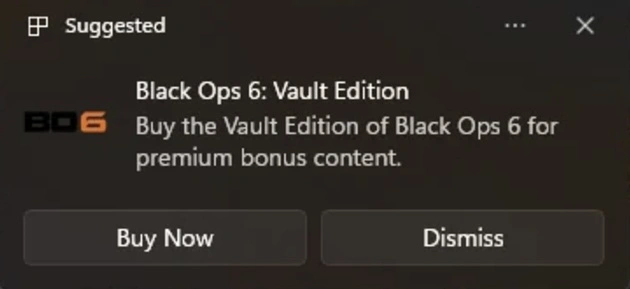
Microsoft potwierdził w wysłanym do WindowsLatest oświadczeniu, że pojawiające się w Powiadomieniach reklamy porady dotyczące aplikacji Microsoft Defender i microsoftowej gry Call of Duty: Black Ops 6 to nie usterka, a planowane działanie. Microsoft Defender to dodatkowy interfejs do usługi Windows Defender, dostępny dla abonentów Microsoft 365.
- To powiadomienia dające ludziom możliwość zakupu Black Ops 6: Vault Edition ze sklepu Microsoft Store lub pobrania aplikacji Microsoft Defender. Cenimy sobie zapewnianie naszym klientom wyboru, dlatego istnieje opcja odrzucenia powiadomień, a także opcja zarządzania preferencjami w Ustawieniach - jak oświadczył rzecznik Microsoftu. Niestety nie doprecyzował, o jakie ustawienia chodzi, dlatego przychodzimy z pomocą.
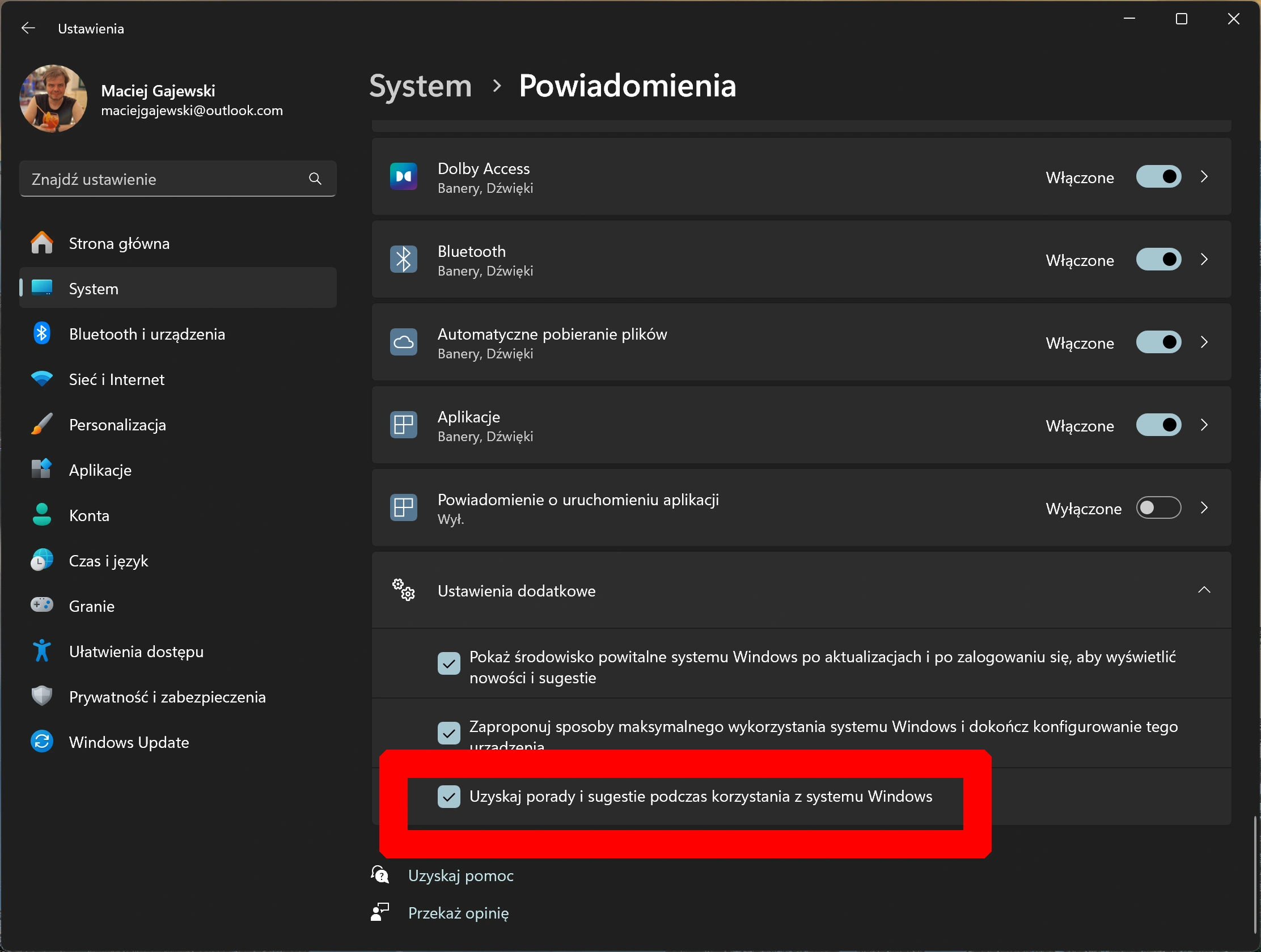
Moduł odpowiedzialny za reklamy Call of Duty i Defendera znajduje się w aplikacji Ustawienia. Tam należy wybrać sekcję System, następnie Powiadomienia i na samym dole długiej listy kliknąć Ustawienia dodatkowe. Tam należy wyłączyć Uzyskaj porady i sugestie podczas korzystania z systemu Windows.







































